ลงชื่อเข้าใช้ Facebook: เคล็ดลับการเข้าสู่ระบบ Facebook ที่ปลอดภัย
Facebookเป็นหนึ่งในเว็บไซต์เครือข่ายสังคมออนไลน์ที่ได้รับความนิยมมากที่สุด การทำเช่นนี้ทำให้เป็นเป้าหมายที่น่าดึงดูดสำหรับแฮกเกอร์และนักเขียนมัลแวร์ที่จะโจมตี บทความนี้จะบอกวิธีการสมัครและสร้าง บัญชี Facebookและแสดงวิธีการลงชื่อเข้าใช้หรือเข้าสู่ระบบFacebookอย่างปลอดภัย
สมัครเฟสบุ๊ค
การสร้าง บัญชี Facebook ใหม่ เป็นงานที่ค่อนข้างง่ายและตรงไปตรงมา ไปที่หน้าแรกของwww.facebook.com และป้อนรายละเอียดที่จำเป็น เช่น ชื่อ อีเมล ID และรหัสผ่านของคุณ (www.facebook.com)นอกจากนี้ เลือกเพศและวันเกิดของคุณจากเมนูแบบเลื่อนลง คลิก(Click)ที่สมัคร(Sign) _
หน้า " ลงชื่อ(Sign)สมัครใช้" หรือหน้าแรกของผู้ที่ไม่มีบัญชีจะแสดงทุกอย่างเพื่อให้ผู้คนสามารถเข้าใจและมีบัญชีแรกได้ภายในเวลาไม่นาน พูดถึงขั้นตอนที่แน่นอน คุณต้องไปที่Facebookและไปที่ส่วนสร้างบัญชี (Create an account)ต้องใช้ข้อมูลพื้นฐานบางอย่าง เช่น ชื่อ นามสกุล หมายเลขโทรศัพท์มือถือหรือที่อยู่อีเมล รหัสผ่าน วันเกิด เพศ ฯลฯ
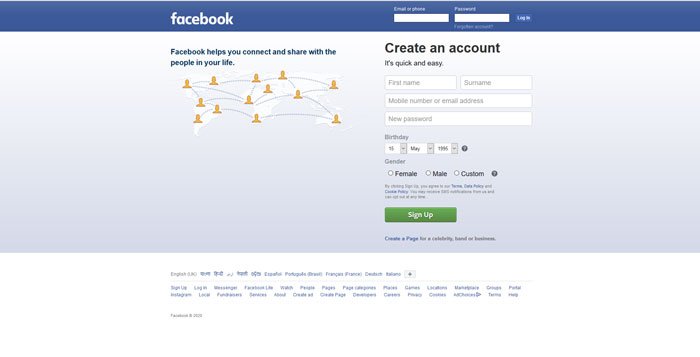
หากคุณใช้รหัสอีเมลของคุณเพื่อสร้างบัญชี คุณจะพบอีเมลยืนยันที่ลิงก์ควรปรากฏขึ้น คุณต้องคลิกที่ลิงค์นั้นเพื่อให้Facebookสามารถตรวจสอบที่อยู่อีเมลได้ จำเป็นต้องทำตามขั้นตอนนี้ เนื่องจากFacebookอาจส่งข้อมูลความปลอดภัยและความเป็นส่วนตัวที่สำคัญถึงคุณทางอีเมล ซึ่งเราได้พูดถึงในส่วนหลังของบทความนี้
เข้าสู่ระบบ Facebook
มีบางสิ่งที่คุณควรจำไว้เสมอในขณะที่สร้างและเข้าถึงบัญชีเว็บไซต์ออนไลน์ และบางส่วนมีการกล่าวถึงด้านล่าง-
- คุณควรสร้างและใช้รหัสผ่านที่รัดกุมเสมอ
- เปิดใช้งานการยืนยันแบบสองขั้นตอนทุกครั้งที่ทำได้
- ตรวจสอบURL ของเว็บไซต์ทุกครั้ง ก่อนป้อนข้อมูลรับรองการเข้าสู่ระบบของคุณ
- เพิกถอน(Revoke)การเข้าถึงแอปภายนอกเมื่อคุณทำเสร็จแล้ว
- อย่าบันทึกรหัสผ่านของคุณในเบราว์เซอร์
Facebookพยายามดูแลสิ่งเหล่านี้อยู่เสมอ เนื่องจากเป็นเป้าหมายที่น่าดึงดูดสำหรับผู้โจมตี ดังที่ได้กล่าวไว้ก่อนหน้านี้ คุณต้องสร้างรหัสผ่านที่รัดกุม(create a strong password)สำหรับ บัญชี Facebookเนื่องจากเป็นด่านแรกในการป้องกันบัญชีของคุณ หากคุณคิดว่าบัญชีของคุณไม่คุ้มกับเวลาที่แฮ็กเกอร์คุณอาจคิดผิด
การวัดความปลอดภัยครั้งต่อไปคือการเปิดใช้งานการยืนยันแบบสองขั้นตอนสำหรับบัญชีFacebook ของคุณ (Facebook)คุณสามารถใช้สามสิ่งที่เป็นหลักในการเปิดใช้งานการตรวจสอบสิทธิ์แบบสองปัจจัยสำหรับFacebook ได้ ได้แก่(Facebook –)หมายเลขโทรศัพท์ แอปตรวจสอบสิทธิ์ และคีย์ความปลอดภัย หากต้องการเปิดใช้งานสำหรับบัญชีFacebook ของคุณ ให้เปิดหน้า (Facebook)การตั้งค่า(Settings )และสลับไปที่ส่วนความปลอดภัยและการเข้าสู่ระบบ (Security and login)ที่นี่คุณจะพบตัวเลือกที่เรียกว่าUse two-factor authenticationและคุณต้องคลิกที่ตัวเลือกนี้
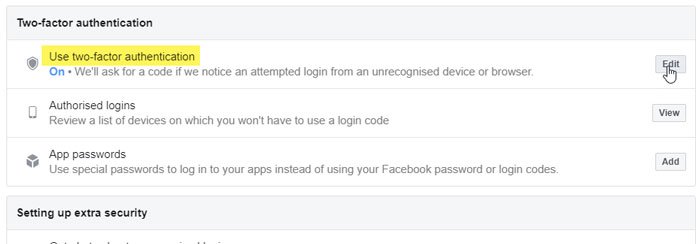
หลังจากนั้นควรขอให้คุณป้อนรหัสผ่านบัญชีของคุณ หากคุณทำอย่างถูกต้อง ระบบจะเปลี่ยนเส้นทางคุณไปยังหน้าที่คุณสามารถเลือกวิธีการป้อนOTPหรือแหล่งที่มาของรหัสการตรวจสอบสิทธิ์ได้
การวัดความปลอดภัยครั้งที่สามคือการตรวจสอบURLก่อนป้อนข้อมูลรับรองการเข้าสู่ระบบของคุณ ผู้โจมตีมักจะพยายามจำลองURL ดั้งเดิม โดยมีการเปลี่ยนแปลงเล็กน้อย และผู้คนก็ตกอยู่ในกับดักนั้นและสูญเสียบัญชีไปในที่สุด เว็บไซต์อย่างเป็นทางการของFacebookคือwww.facebook.comหรือm.facebook.com หากคุณพบสิ่งอื่นนอกเหนือจากนี้ อย่าป้อนชื่อผู้ใช้และรหัสผ่านของคุณบนไซต์นั้นแม้ว่าจะดูเหมือนเป็นของแท้ก็ตาม
เว็บไซต์หลายแห่งอนุญาตให้ผู้ใช้ลงชื่อเข้าใช้เว็บไซต์และแอพของตนผ่านบัญชีFacebook ที่มีอยู่ (Facebook)หากคุณทำก่อนหน้านี้แล้วและคุณไม่ได้ใช้เว็บไซต์หรือแอพนั้นอีกต่อไป จะเป็นการดีกว่าที่จะเพิกถอนการเข้าถึงบัญชีของคุณ เมื่อคุณลงชื่อเข้าใช้เว็บไซต์หรือแอพด้วย บัญชี Facebookข้อมูลนั้นจะดึงข้อมูลโปรไฟล์ของคุณ หากไซต์หรือแอปถูกแฮ็ก มีโอกาสสูงที่ข้อมูลของคุณอาจมีความเสี่ยง ดังนั้น คุณสามารถทำตามคำแนะนำนี้เพื่อเพิกถอนการเข้าถึงแอพของบุคคลที่สามจาก(revoke third-party app access from Facebook) Facebook
สิ่งสำคัญคือต้องเปิดใช้งานการแจ้งเตือนทางอีเมลสำหรับการเข้าสู่ระบบเพื่อให้คุณสามารถรับอีเมลทุกครั้งที่มีคนลงชื่อเข้าใช้บัญชีของคุณโดยไม่ได้รับอนุญาต
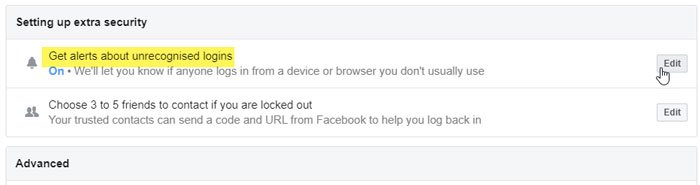
ไปที่แท็บความปลอดภัยและการเข้าสู่ระบบ ในการ (Security and login)ตั้งค่า(Settings)และค้นหาตัวเลือกรับการแจ้งเตือนเกี่ยวกับการเข้าสู่ระบบที่ไม่รู้จัก (Get alerts about unrecognized logins)จากที่นี่ คุณสามารถเลือกเงื่อนไขการแจ้งเตือนได้ทีละรายการ
รีเซ็ตหรือกู้คืนรหัสผ่าน Facebook
หากคุณจำรหัสผ่านไม่ได้ การรีเซ็ตรหัสผ่านทำได้ง่ายมาก มีเงื่อนไขทั่วไปสองประการ – ผู้ใช้เข้าสู่ระบบแต่จำรหัสผ่านไม่ได้ ผู้ใช้ออกจากระบบและจำรหัสผ่านไม่ได้
หากคุณอยู่ในหมวดหมู่แรก คุณสามารถไป ที่ หน้านี้(this page)และอ่านคำแนะนำบนหน้าจอได้ อย่างไรก็ตาม หากคุณอยู่ในหมวดหมู่ที่สอง คุณต้องไปที่ เว็บไซต์ Facebookและคลิกตัวเลือกบัญชีที่ถูกลืม (Forgotten account)หลังจากนั้นคุณสามารถป้อน ID อีเมลหรือหมายเลขโทรศัพท์ที่ลงทะเบียนเพื่อระบุบัญชี
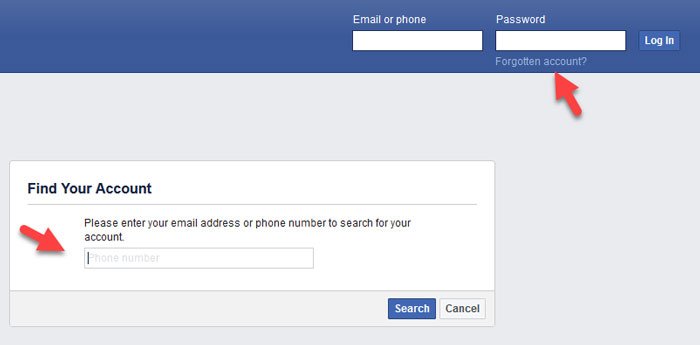
ตอนนี้ คุณต้องทำตามขั้นตอนเดียวกันเพื่อรับOTP จากนั้นคุณสามารถป้อนรหัสผ่านใหม่ของคุณ
Facebook ออกจากระบบหรือออกจากระบบ
เช่นเดียวกับขั้นตอนการสมัคร การออกจากระบบบัญชีของคุณบนเว็บไซต์Facebook นั้นตรงไปตรงมา (Facebook)คุณต้องคลิกปุ่มลูกศรที่มุมบนขวาของหน้าจอและเลือก ตัวเลือก ออก(Log Out)จากระบบจากรายการ
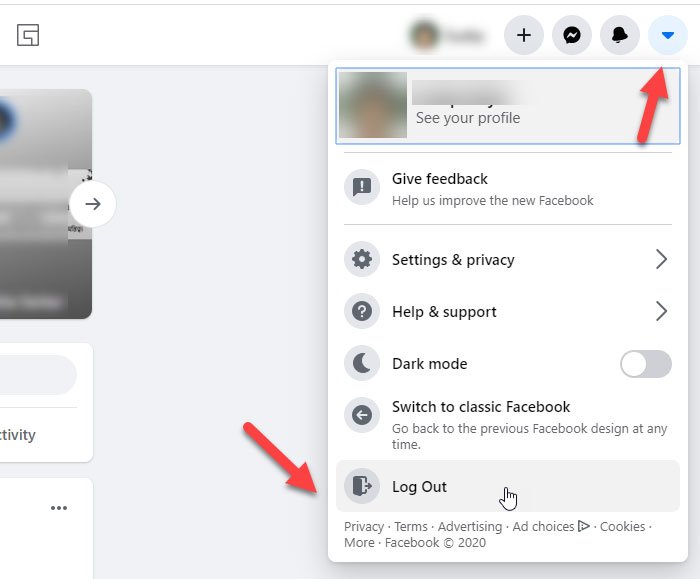
หากคุณกำลังประสบปัญหาในการลงชื่อเข้า ใช้บัญชี Facebookของคุณ คุณสามารถรับการสนับสนุนและความช่วยเหลือเพิ่มเติมได้ที่นี่(here)
คุณยังสามารถรักษาความปลอดภัยบัญชีFacebook ของคุณและ (Facebook)ทำให้การตั้งค่าความปลอดภัย Facebook ของคุณแข็งแกร่ง ขึ้นได้โดยใช้แอปพลิเคชัน ความปลอดภัย(Security)เหล่านี้เช่นNorton Safe Web , BitDefender Safego , DefensioสำหรับFacebookหรือReclaimPrivacy เลือกตัวเลือกนี้หากคุณต้องการกำหนดค่าการ ตั้งค่าความเป็น ส่วนตัวของFacebook(Facebook Privacy Settings)
เครือข่ายสุขสันต์!
Related posts
Meet Microsoft Ruuh chatbot บน Facebook - ทั้งหมดที่คุณต้องรู้!
วิธีการขายสินค้าใน Facebook Marketplace
วิธีเปิดใช้งาน Dark Mode ใน New Facebook design
วิธีการปิดและควบคุม Off-Facebook Activity?
วิธีเปลี่ยนที่อยู่อีเมลใน Facebook, Twitter, และ LinkedIn
วิธีการสตรีมตัวเองและ Mobile Video Games ของคุณใน Facebook Live
Facebook การแจ้งเตือนไม่ทำงานกับ Chrome
Facebook Add-ons ประโยชน์มากที่สุด Tips and Tricks
วิธีการรักษาความปลอดภัย Facebook account ของคุณจากแฮกเกอร์
วิธีย้าย Facebook image จากอัลบั้มหนึ่งไปยังอีกอัลบั้มอีก
วิธีเปลี่ยนกลับไปที่ Facebook layout เก่า?
วิธีการปิดเสียงและเปิดเสียงใครบางคนใน Facebook Story
Revoke การเข้าถึงของบุคคลที่สามจาก Facebook, Google, Microsoft, Login
สร้าง Test Account บน Facebook โดยไม่ต้อง email or phone number
วิธีการซ่อนหรือลบโพสต์และลบ Tags จาก Facebook เป็นกลุ่ม
ทำ Facebook Group สำหรับองค์กรของคุณ Business page
วิธีการดาวน์โหลด Private Facebook videos ไปยังพีซีวิธีที่ง่าย
วิธีการสร้าง Poll บน Facebook Groups and Twitter
วิธีการเปลี่ยน Facebook color scheme and style
วิธีการค้นหา Unfollowed หรือ Snoozed Facebook Friends, Groups, Pages
